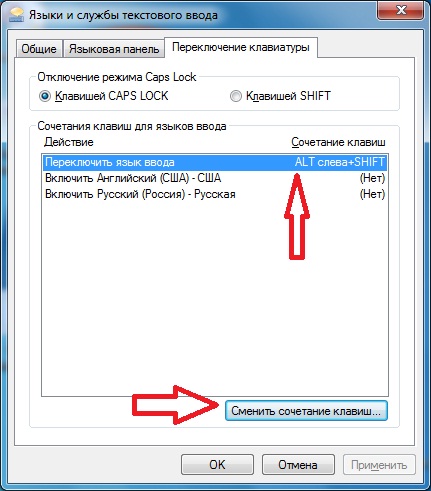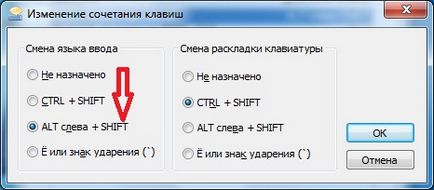Hogyan változtassuk meg a beviteli nyelvet alapértelmezés szerint a Windows 7, programozás kezdőknek
Ma fogunk beszélni egy meglehetősen egyszerű beállításokat a Windows 7 operációs rendszer, de mint kiderül, ez az intézkedés egyes felhasználók számára nem olyan egyszerű, így ma nézzük meg, hogyan kell változtatni a beviteli nyelvet. hogyan kell változtatni a billentyűkombináció kapcsolja be a beviteli nyelvet, valamint azt, hogyan kell megjeleníteni vagy elrejteni a nyelvi eszköztár a tálcán. Általában fogunk foglalkozni az alapvető beállításokat, billentyűzet kiosztását és a nyelvi eszköztár a Windows 7.
Kezdeni, szeretnék rámutatni, hogy mi okozta a döntést az írás, de csak azért, mert sok felhasználó egyszerűen nem tudják, mi a teendő, ha azt mondják nekik, például: „A billentyűzet kiosztásának megváltoztatása” vagy „a beviteli nyelv módosításához”, vagy például elvesztették a nyelvet bár, és ők csak nem tudom, hogyan kell bekapcsolni, látszott nagyon egyszerű, de tapasztalatból tudom mondani, hogy ez problémákat okoz a felhasználóknak, így ma megtanuljuk, hogyan kell csinálni.
Azt is szeretném elmondani, hogy egy csomó funkciók és beállítások nincsenek tisztában egyes felhasználók a Windows 7 operációs rendszer, akkor láttuk a cikkben: „Bolha a Windows 7”.
És szeretném kezdeni, ahol ezeket a beállításokat nem lehet tenni, például fogjuk megjeleníteni a nyelvi eszköztár a tálcán és rögzítse ott.
Hogyan kell megjeleníteni a nyelvi eszköztár a Windows 7
Kattintson a Start-> Vezérlőpult> Területi és nyelvi beállítások

Akkor nyissa ki az ablakot, és el kell mennie, hogy a lap „Billentyűzetek és nyelvek” és kattintson a „Másik billentyűzet”
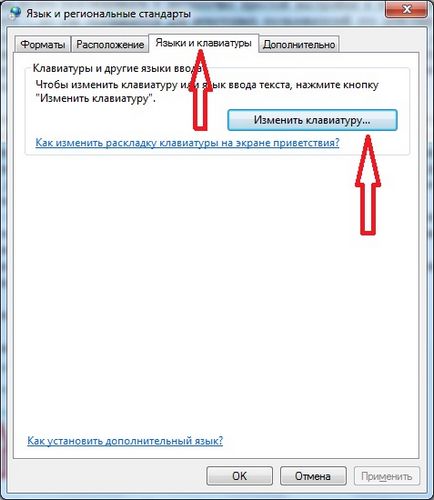
Ezután menj a lap „Language bar” beállítást, és tegye „rögzíti a tálcán”, és megnyomja az OK gombot. Szintén itt lehet beállítani és más társított beállításokat Language bar, akire a kényelmes, például a helyét a nyelv bár tetszőleges helyzetben, válassza ki a megfelelő elemet.
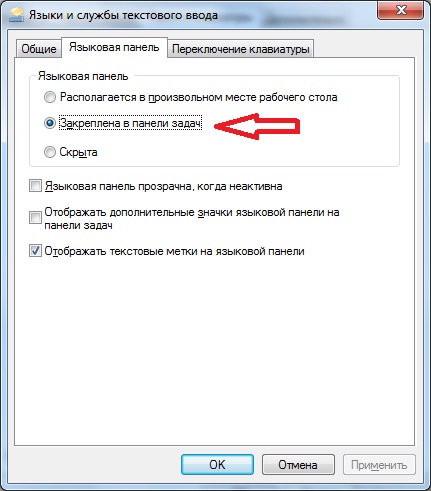
Nyelv bar kijelző most megtanulta, nézzük foglalkozik a beviteli nyelvet.
Hogyan változtassuk meg a beviteli nyelvet alapértelmezés szerint a Windows 7
Ehhez válasszon egy szűkebb beállítási Start-> Vezérlőpult> Területi és nyelvi Beállítások-> Nyelvek klaviatury-> Másik billentyűzet, és itt az Általános lapon, akkor azonnal látni, hogy milyen nyelven van alapból, akkor változtassa meg, ha szükséges, és amennyiben meg kell, hogy adjunk több nyelven (ha szöveget különböző nyelveken), akkor nyomja meg itt az „Add” gombra, és válassza ki a kívánt nyelvet.
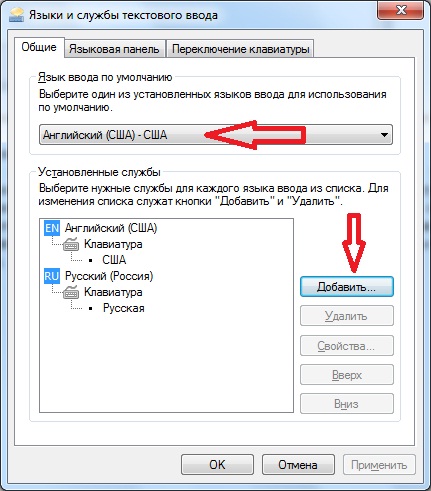
És mint mindig menteni a beállításokat, nyomja meg a „OK” gombot.
Most megtudhatja, hogyan módosíthatja a beviteli nyelvet megnyomásával billentyűkombinációk.
Hogyan változtassuk meg a beviteli nyelvet billentyűkombinációt